- Windows 10开发教程
- Windows 10开发-资源(1)
- Windows 10开发-资源
- Windows 10开发-简介(1)
- Windows 10开发-简介
- Windows 10开发-服务
- Windows 10开发-云服务
- Windows 10开发-云服务(1)
- Windows 10开发-服务(1)
- Windows 10开发-导航
- Windows 10开发-导航(1)
- 讨论Windows 10开发
- 讨论Windows 10开发(1)
- 本地化时区 python (1)
- 本地化时区 python 代码示例
- Windows 10开发-联网
- Windows 10开发-联网(1)
- Windows 10开发-生命周期(1)
- Windows 10开发-生命周期
- Windows 10开发-第一个应用程序
- Windows 10开发-第一个应用程序(1)
- Windows 10开发-商店(1)
- Windows 10开发-商店
- Windows 10开发-数据绑定
- Android-本地化(1)
- Android-本地化
- Laravel-本地化(1)
- Laravel-本地化
- Windows 10开发-自适应代码(1)
📅 最后修改于: 2020-11-18 10:10:35 🧑 作者: Mango
Windows在全球范围内,各种不同的市场中使用,并且针对不同文化,地区或语言的目标受众使用Windows。本地化是将应用程序资源转换为针对应用程序支持的特定区域性的本地化版本。
当您仅用一种语言开发任何应用程序时,这意味着您仅在限制业务和客户。如果您想增加客户群,这也将增加您的业务,那么您的应用程序必须是可用的,并且在全球范围内都可以访问。产品具有成本效益的本地化是吸引更多客户的最佳,最经济的方法之一。
在Windows 10中,使用resx文件创建可本地化的应用程序非常容易,这是最简单的本地化解决方案。
通过遵循以下所有步骤,让我们借助一个简单的示例来理解这一点。
翻译UI资源
您可以将UI的字符串资源放入资源( resw )文件中,而不是直接将它们放入代码或标记中,然后可以从代码或标记中引用这些字符串。请按照下面给出的步骤将字符串添加到资源文件。
-
创建一个新的通用Windows平台(UWP)应用程序。
-
在解决方案资源管理器中,右键单击项目,然后选择添加>新建文件夹。
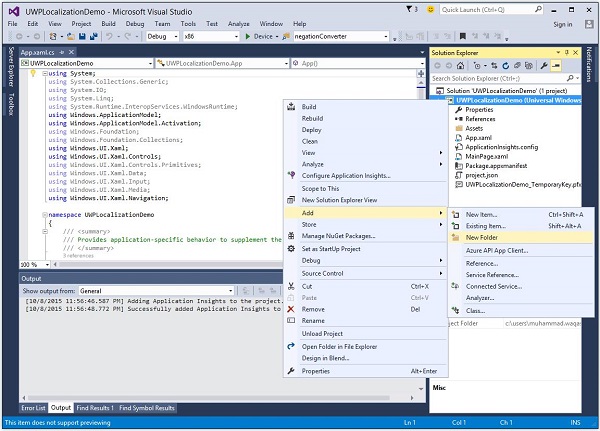
-
将新文件夹的名称更改为“ Strings” 。
-
右键单击Strings文件夹,然后添加一个名为“ en-US ”的新文件夹。这些是特定于语言和国家(地区)名称的命名约定,可以在“国家语言支持(NLS)API参考msdn.microsoft.com”页上找到。
-
右键单击en-US文件夹,然后选择添加>新建项…。
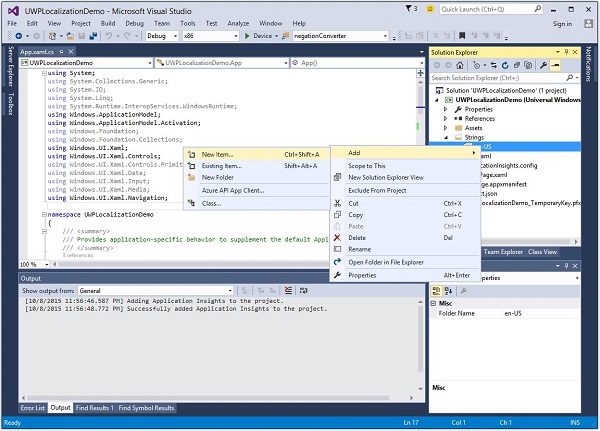
- 将打开以下对话框。
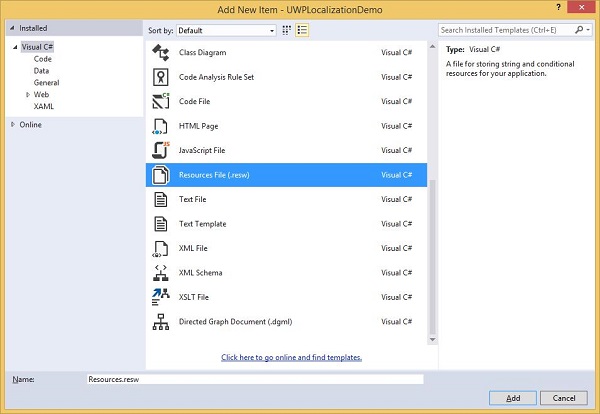
-
选择“资源文件(.resw)”,然后单击“添加”按钮。
-
现在,让我们转到XAML文件并添加具有某些属性的Hub控件,如下所示。
-
x:Uid =“ HubControl”是用于本地化的标识符
-
现在,当上面的代码被编译并执行后,您将看到以下窗口。
与集线器有关的所有信息(例如标题,前景和背景颜色)都在XAML中设置。
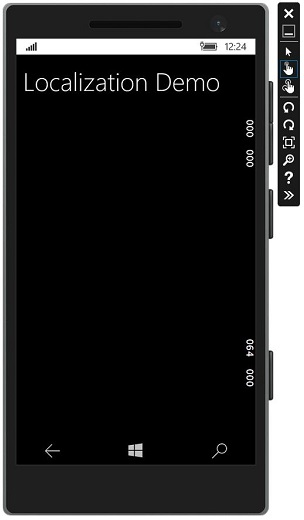
-
现在,在Strings / en-US文件夹的Resource.resw文件中添加一些信息,如下所示。
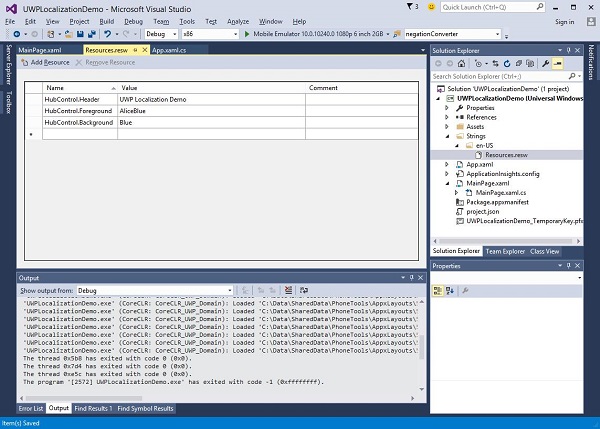
-
您需要将每个需要本地化文本的控件与关联。 resw文件。您可以通过在XAML元素上使用x:Uid属性来实现此目的-
-
x:Uid =“ HubControl”在resw文件中用于为标题,前景色和背景色分配字符串。
-
-
现在,当您在仿真器上编译并执行应用程序时,将看到以下窗口。您可以看到标题,前景色和背景色值是从Resources.resw文件中选取的。
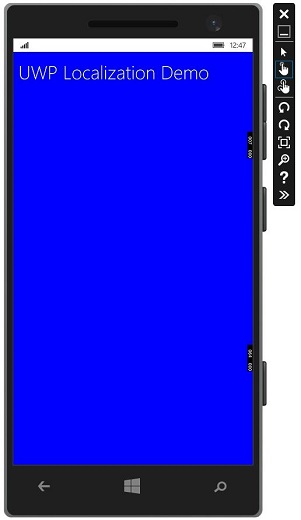
-
您可以手动添加其他语言(例如法语,德语和日语等)的其他Resource.resw文件,就像我们对英语-美国所做的那样,但是Microsoft还提供了多语言应用工具包,借助该工具包,您可以轻松地翻译自己的将Resource.resw转换为其他语言。
-
转到“工具”>“扩展和更新”菜单,然后搜索“多语言”应用程序工具箱。
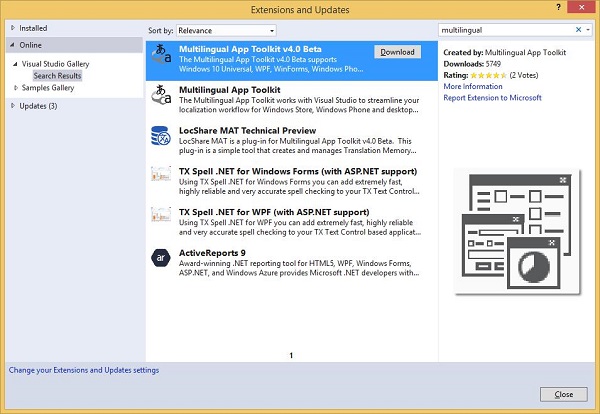
-
下载并安装此工具包。安装完成后,重新启动Visual Studio并打开相同的项目。
-
现在,从“工具”>“多语言应用程序工具包”菜单选项中启用该工具包。
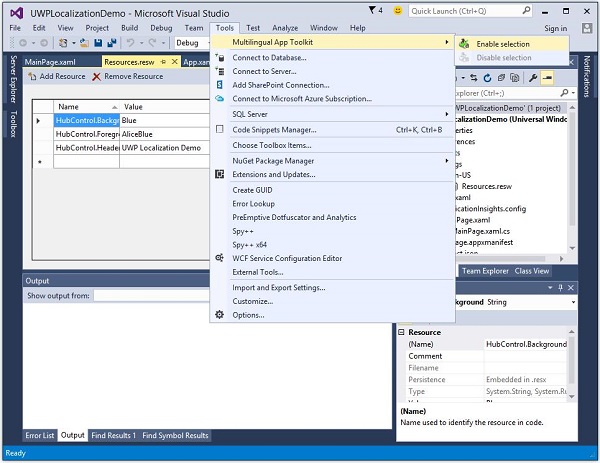
-
现在,您可以添加其他语言的翻译。
-
右键单击解决方案资源管理器中的项目,然后从菜单中选择“多语言应用工具包”>“添加翻译语言”选项。
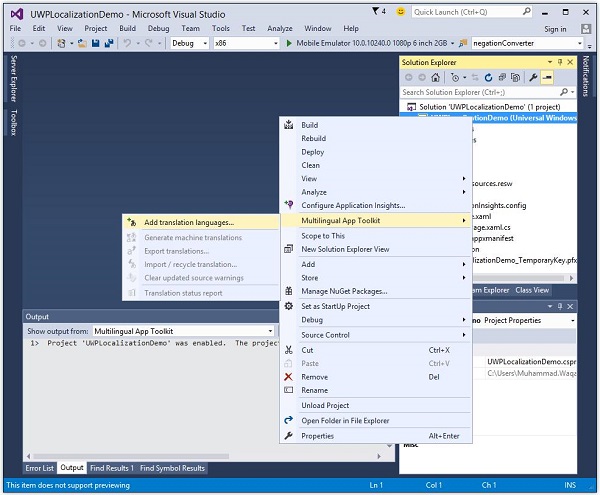
-
将打开以下翻译语言对话框。您可以选择任意一种语言,以针对这些文化本地化您的应用程序。
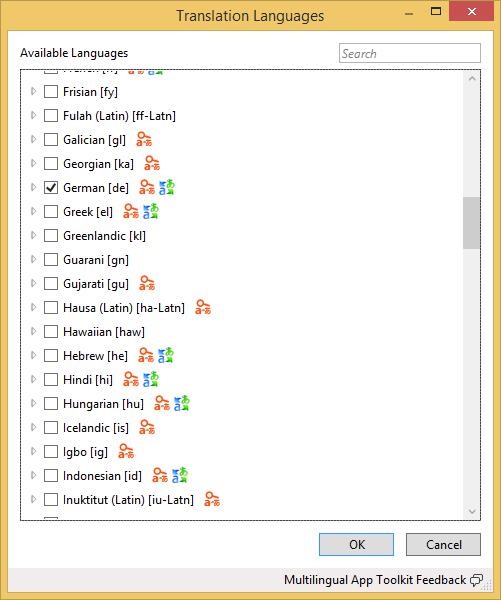
-
让我们选择德语,然后单击确定按钮。
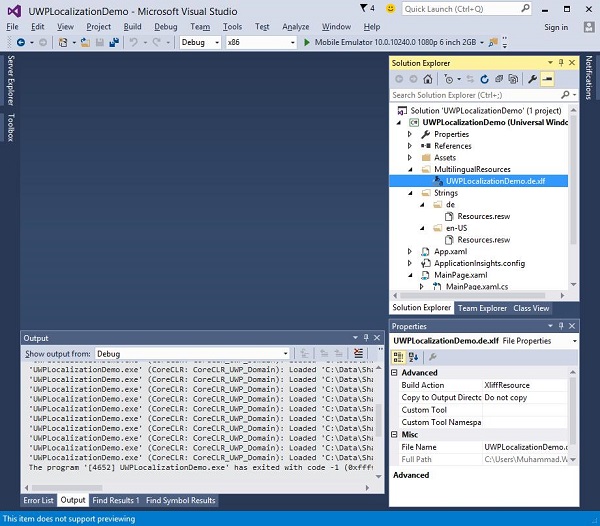
-
您还可以看到在文件夹Strings \ de内创建了Resources.resw文件。
-
现在,您将看到在* .xlf文件内添加了另一个MultiLingualResources 。双击该文件,这将打开“多语言”编辑器,以检查和验证翻译后的字符串,并在需要时进行一些更改。
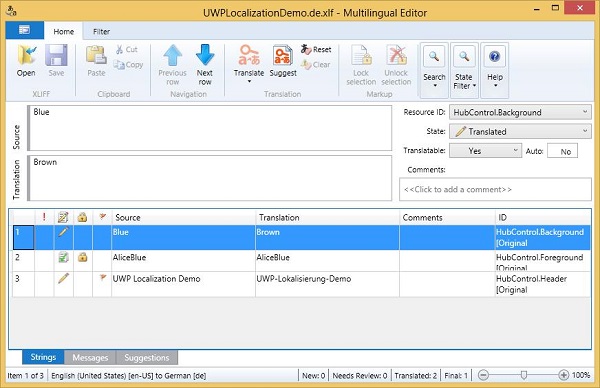
-
进行更改,并验证背景颜色是否已更改为棕色,并且标题文本是否已正确翻译为德语。
-
如以上示例所示,集线器的背景色已从蓝色变为棕色,而前景色保持不变。
-
现在打开Strings \ de文件夹内的Resources.resw 。
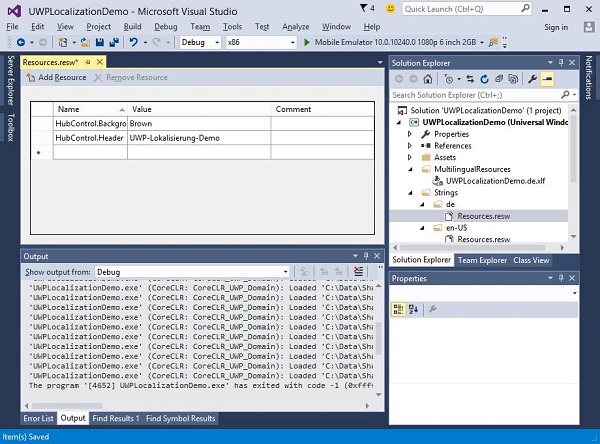
-
您可以看到这里只提到了两个字符串,因为我们没有在多语言编辑器上更改前景色。
要检查应用程序的本地化版本,请更改计算机的区域性。要更改计算机的区域性,请按照给定的步骤进行操作。
- 让我们进入PC设置并选择时间和语言。
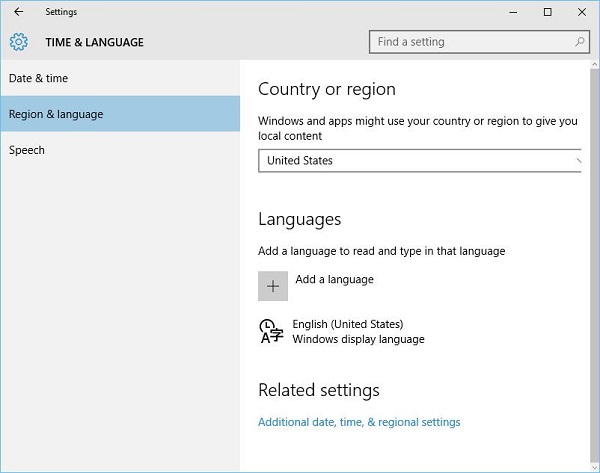
-
在左侧窗格中,选择地区和语言,然后单击添加语言。
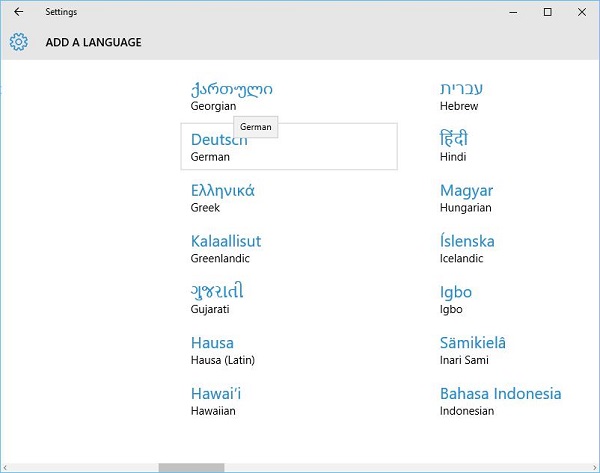
-
选择上面所示的Deutsch德语,这将打开另一个对话框。
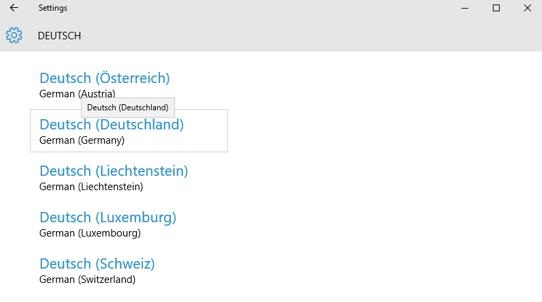
-
现在选择德语(德国)并关闭此对话框。
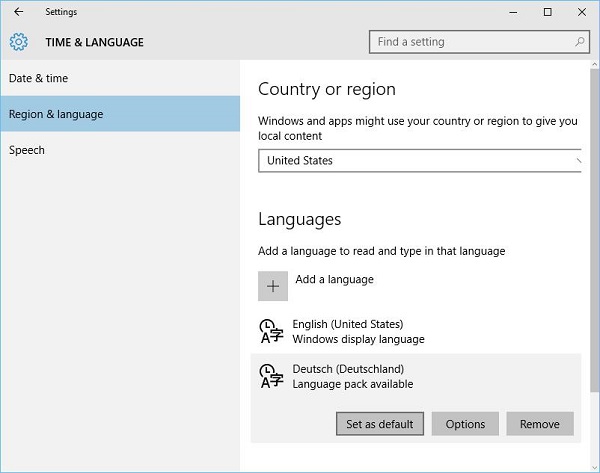
- 将Deutsch作为默认语言。
- 现在执行您的应用程序,它将显示以下窗口。
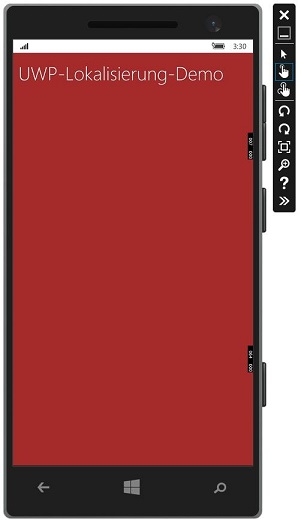
- 现在,您可以用德语查看应用程序的输出。